
Spisu treści:
- Autor John Day [email protected].
- Public 2024-01-30 11:33.
- Ostatnio zmodyfikowany 2025-01-23 15:03.

Ok, zrobiłem to poinstruowane w 10 minut. To było takie proste! Laptop byłby do tego dobry, ale komputer stacjonarny w pobliżu telewizora też jest w porządku. Jeśli macie Airport Express, dodam dla Was krok. (Uwaga: nie posiadam ekspresu na lotnisko, więc jeśli to nie działa, nie zabijaj mnie) Wykonaj kroki 1, 2 i 4, pomiń 3, nie potrzebujesz tego.
Krok 1: Czego potrzebuję!?

1. Laptop lub komputer stacjonarny (nie musi to być Mac)
2. iTunes 7.7 3. iPod Touch lub iPhone z oprogramowaniem 2.0 4. iPod Touch lub iPhone z oprogramowaniem zdalnym Apple (w App Store nazywa się to po prostu pilotem) 5. Kabel wyjścia wideo/audio (mam swój z aparatu mojej mamy) 6. Standardowy kabel wideo/audio (jeśli twój adapter jest taki jak mój)
Krok 2: Podłączanie telefonu
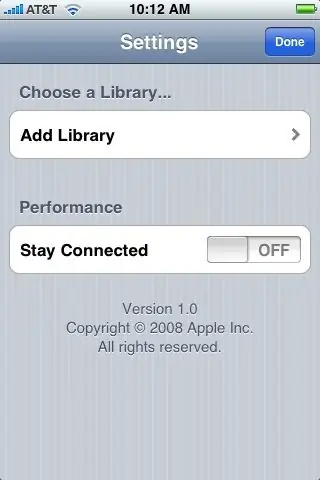
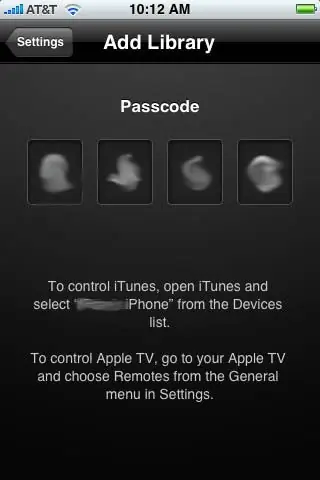
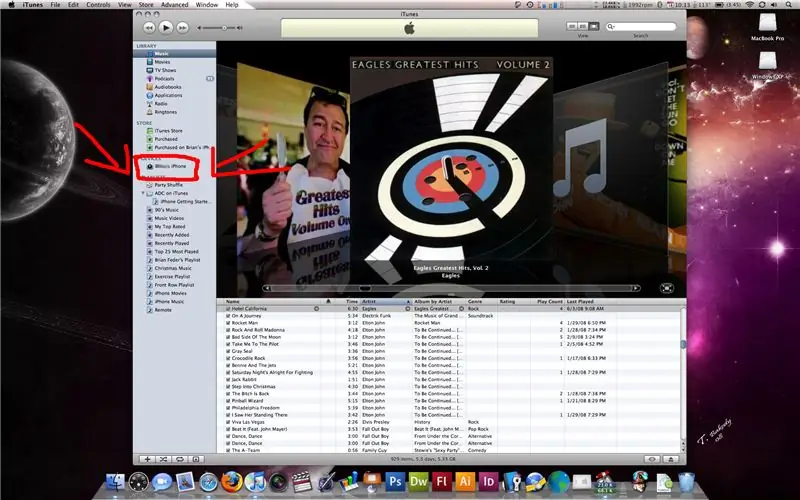
podnieś swój iPhone/itouch i uruchom pilota. Kliknij dodaj bibliotekę. Otrzymasz kod taki jak ten poniżej. (Rozmazałem go tylko dlatego, że ci nie ufam) Po stronie iTunes zobaczysz, że twój telefon wyskakuje z ikoną pilota obok niego. Kliknij i wprowadź kod dostępu.
Krok 3: Okablowanie

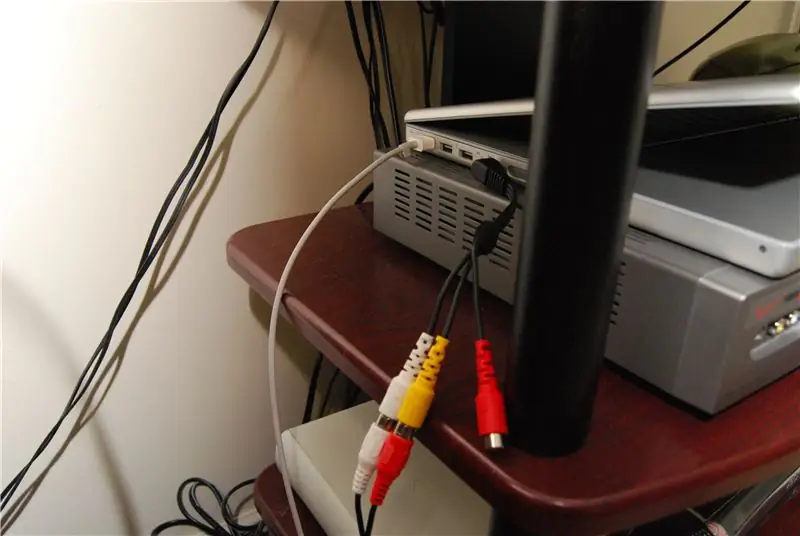

poniżej pokazano, jak należy wykonać okablowanie, aby uzyskać właściwy lewy prawy dźwięk (może się różnić w zależności od komputera) podłącz zasilanie i kabel audio i umieść laptopa poza zasięgiem wzroku. następnie podłącz go do telewizora audio lub odbiornika av (uwaga: nie musi być tak prowizoryczny, jak ja to zrobiłem, jeśli chcesz, możesz go podłączyć, jak chcesz. Przełącz wejście telewizora lub odbiornika av na właściwe wejście.
Krok 4: Ludzie Airport Express
Dla Ciebie pomiń okablowanie i ustaw iTunes, aby grał przez lotnisko. Następnie możesz podłączyć głośniki do swojego lotniska i cieszyć się.
Krok 5: Ciesz się

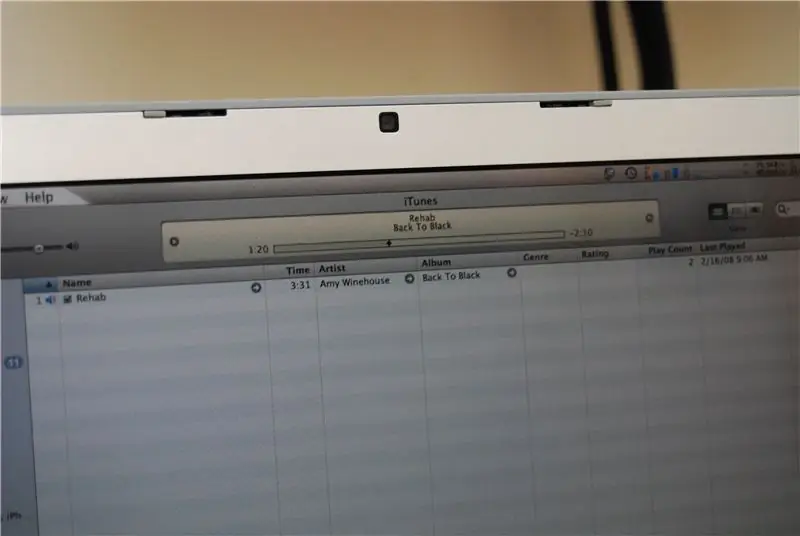
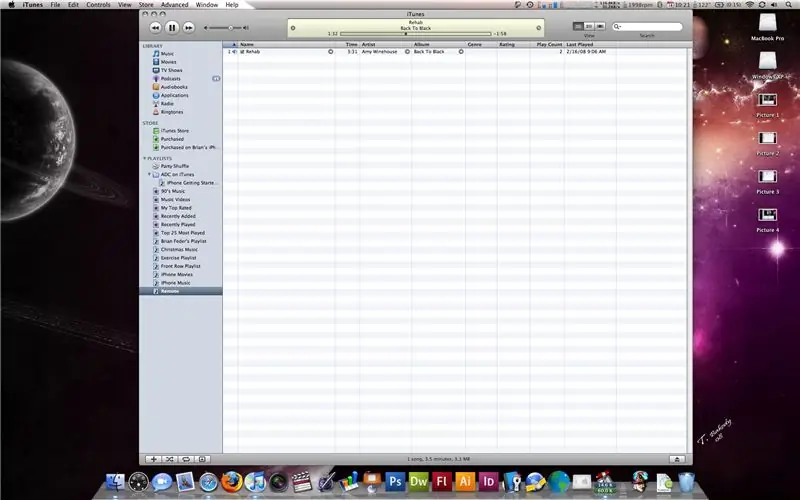
Wszystko gotowe!
Zalecana:
Wykres natężenia światła za pomocą Arduino i biblioteki Arduino Master Library: 5 kroków

Wykres natężenia światła za pomocą Arduino i Arduino Master Library: Arduino jest ekonomicznym, ale bardzo wydajnym i funkcjonalnym narzędziem, programowanie go w Embedded C sprawia, że proces tworzenia projektów jest nudny! Moduł Arduino_Master w Pythonie upraszcza to i pozwala nam wykonywać obliczenia, usuwać wartości śmieci
Jak korzystać z odbiornika podczerwieni (dekoder iR): 6 kroków

Jak korzystać z odbiornika podczerwieni (dekodera iR): W tym samouczku pokażę Ci krok po kroku, jak korzystać z odbiornika iR z arduino. pokaże, jak zainstalować bibliotekę, odbierać sygnał pilota telewizora i dekodować ten sygnał. Odbiornik iR może być wykorzystany do budowy odbiornika podczerwieni
Sterowanie 8 przekaźnikami za pomocą NodeMCU i odbiornika podczerwieni za pomocą pilota WiFi i IR oraz aplikacji na Androida: 5 kroków (ze zdjęciami)

Sterowanie 8 przekaźnikami za pomocą NodeMCU i odbiornika IR za pomocą Wi-Fi i pilota IR oraz aplikacji na Androida: Sterowanie 8 przełącznikami przekaźnikowymi za pomocą nodemcu i odbiornika ir przez Wi-Fi i pilota ir oraz aplikację na Androida. Ich pilot działa niezależnie od połączenia Wi-Fi. TUTAJ
Generator tonów Arduino bez biblioteki lub funkcji szeregowych (z przerwaniami): 10 kroków

Generator tonów Arduino bez biblioteki lub funkcji szeregowych (z przerwaniami): To nie jest coś, na czym normalnie robiłbym instrukcje, wolę moją metaloplastykę, ale ponieważ jestem studentem elektrotechniki i muszę wziąć udział w zajęciach z mikrokontrolerów ( Embedded Systems Design), pomyślałem, że zrobię instruktaż na jednym z moich p
Hakowanie tunera telewizyjnego w celu odczytania zdjęć Ziemi z satelitów: 7 kroków (ze zdjęciami)

Hakowanie tunera telewizyjnego w celu odczytania zdjęć Ziemi z satelitów: Nad naszymi głowami znajduje się wiele satelitów. Czy wiesz, że używając tylko swojego komputera, tunera telewizyjnego i prostej anteny DIY można było odbierać z nich transmisje? Na przykład zdjęcia Ziemi w czasie rzeczywistym. Pokażę Ci jak.Będziesz potrzebował:- 2 w
